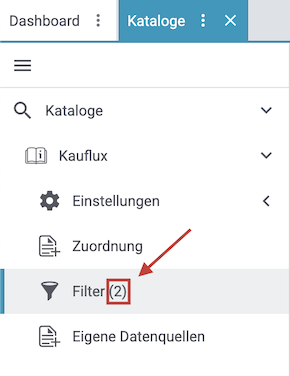Standardformate nutzen
Mit den Standardformaten des Katalogs exportierst du Daten aus deinem PlentyONE System. Du kannst Daten als CSV-, JSON, TXT- oder XML-Datei exportieren. Für den Export von Daten stehen dir verschiedene Standardformate zur Verfügung. Bisher kannst du noch nicht alle Arten von Daten über Kataloge exportieren. Bis Standardformate für alle Arten von Daten verfügbar sind, kannst du weiterhin den Formatdesigner nutzen.
| Diese Seite ist neu und wird weiter ergänzt. Vermisst du Informationen oder ist etwas unklar? Dann sende uns gern eine freundliche Nachricht über die Feedback-Funktion ganz unten auf dieser Seite. |
1. Katalogmenü für Standardformate kennenlernen
Wenn du das Menü Daten » Kataloge öffnest, siehst du als erstes die Katalogübersicht. Diese Katalogübersicht kannst du hier kennenlernen.
Das Katalogmenü für Standardformate siehst du, wenn du einen Katalog mit Standardformat öffnest.
Das Katalogmenü sieht für alle Standardformate gleich aus:
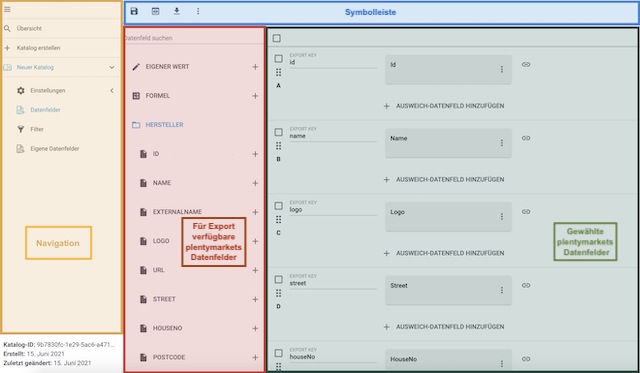
Tipp: Dein Katalog sieht trotzdem anders aus? Dann hast du wahrscheinlich ein Marktplatz-Format geöffnet. Damit exportierst du Artikeldaten zu Marktplätzen und Preisportalen. Auch nützlich und spannend. Aber wie du mit Marktplatz-Formaten arbeitest, erfährst du woanders.
1.1. Navigation
Wenn du einen Katalog öffnest, wird standardmäßig die Ansicht Datenfelder angezeigt. Über die Navigation wechselst du zu anderen Ansichten des Katalogs.
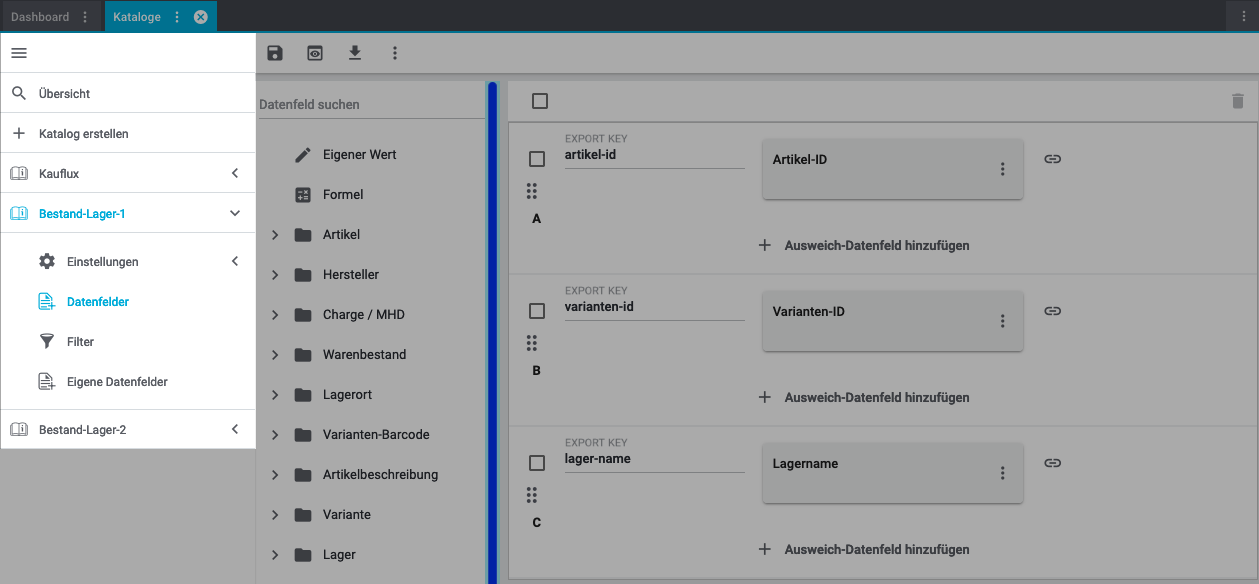
Kataloge |
Wechsele zurück zur Katalogübersicht, also zu der Liste der Kataloge. |
Liste geöffneter Kataloge |
In der Navigation werden alle Kataloge gelistet, die du in deiner aktuellen Sitzung geöffnet hast. So kannst du schnell zwischen den Katalogen wechseln, die du aktuell bearbeitest. Der gerade angezeigt Katalog wird blau dargestellt, die anderen Kataloge in grau. Tipp: Wenn du einen Katalog oder eine Channel map aus der Navigationsleiste entfernen willst, musst du hierzu lediglich auf das entsprechende Element in der Navigationsleiste zeigen und dann auf das X klicken. |
Einstellungen |
In diesem Menü findest du alle Einstellungen zu dem jeweiligen Katalog. Die Einstellungen setzen sich aus vier Bereichen zusammen:
Diese Bereiche werden in dieser Ansicht ebenfalls in der Navigationsleiste eingeblendet, müssen aber nicht einzeln aufgerufen werden. |
Datenfelder |
Dieses Menü wird beim Öffnen des Katalogs zuerst angezeigt. Hier wählst du die Datenfelder, die du exportieren möchtest. |
filter_alt Filter |
Setze Filter, um nur bestimmte Datensätze zu exportieren. Tipp: In der Navigation kannst du jederzeit sehen, wie viele Filter du für den Katalog aktiviert hast. Template-Filter, also Filter, die automatisch aktiviert sind, werden nicht mitgezählt.
|
Eigene Datenquellen |
Eigene Datenquellen sind für die meisten Exporte noch nicht verfügbar. |
1.2. Symbolleiste
In der Symbolleiste kannst du für den Katalog relevante Aktionen durchführen.
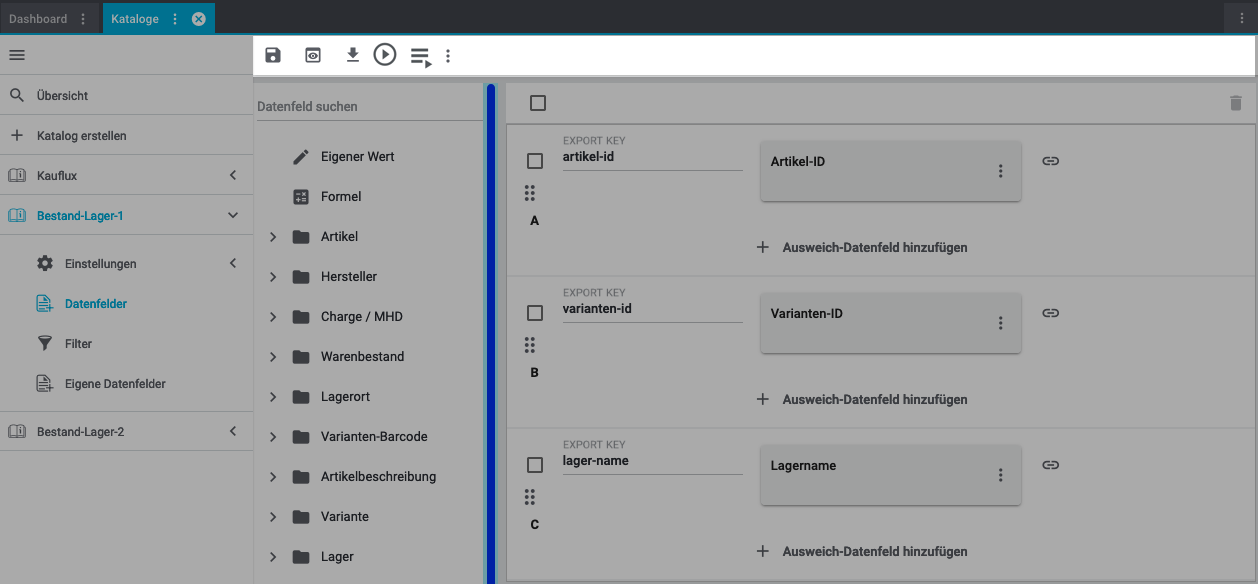
save Speichern |
Speichert die Einstellungen des Katalogs. |
||||
preview Vorschau |
Erstellt eine Vorschau der Exportdaten. Die Vorschau enthält die ersten 5 Datenzeilen der Exportdatei. Wichtig: Die Vorschaufunktion ist noch nicht für alle Formate verfügbar. |
||||
Asynchroner Download |
Startet einen manuellen Download der Katalogdaten. |
||||
play_circle Live-Download |
Lädt die Katalogdaten als Datei herunter. Der Download wird sofort gestartet. Die Datei wird automatisch auf deinem Rechner gespeichert, wenn der Export abgeschlossen ist. |
||||
playlist_play Status |
Öffnet das Menü Daten » Katalogexportstatus und filtert nach diesem Katalog. Informationen zum Status des Katalogs werden angezeigt. |
||||
more_vert Mehr |
Blendet weitere Aktionen ein.
|
1.3. Für Export wählbare Datenfelder
Rechts neben der Navigation sind alle PlentyONE Datenfelder in Gruppen sortiert aufgelistet, die du exportieren kannst. Klicke auf das Plus rechts neben einem Datenfeld, um dieses Datenfeld zum Export hinzuzufügen.
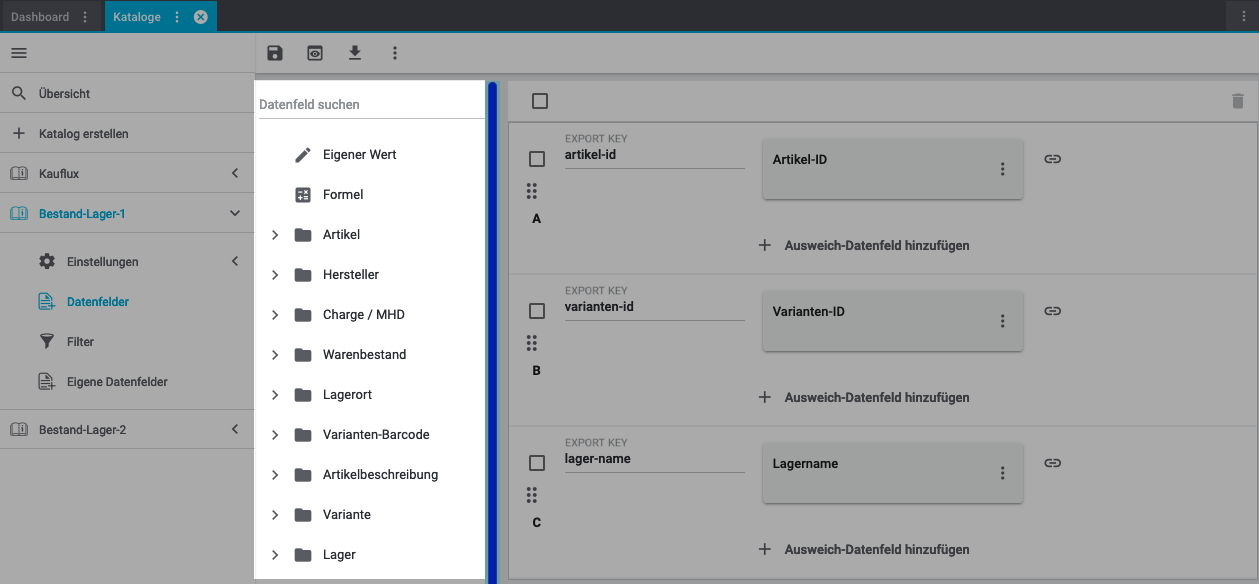
Tipps:
-
Über das Feld Datenfeld suchen kannst du schnell Datenfelder finden und hinzufügen.
-
Zusätzlich zu den Datenfeldern kannst du auch eigene Werte zum Export hinzufügen. Für jeden Datensatz wird dann derselbe Wert exportiert.
-
Nutze die Option Formel, um nummerische Daten während des Exports zu aktualisieren. So kannst du zum Beispiel alle exportierten Artikelpreise schon beim Export bearbeiten.
1.4. Zu Export hinzugefügte Datenfelder
Rechts werden die Datenfelder angezeigt, die du zum Export hinzugefügt hast. Diese Datenfelder werden also in deiner Exportdatei enthalten sein. Solange du noch keine Felder gewählt hast, steht hier "Es wurden keine Datenfelder ausgewählt". Im Screenshot wurden schon ein paar Felder gewählt.
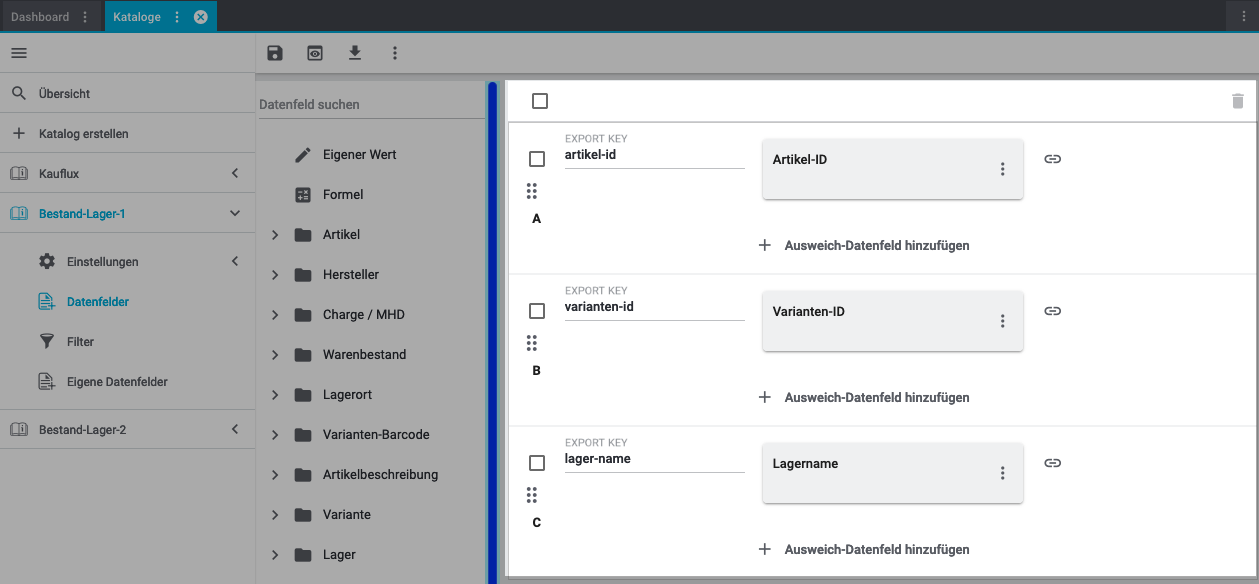
Tipps:
-
Du kannst die Datenfelder per Drag-and-drop verschieben, um die Reihenfolge der Daten im Export anzupassen.
-
Du kannst den Export key anpassen. Die "Export Keys" sind die Namen der Spaltenüberschriften, die in deiner Exportdatei erscheinen werden. Jeder "Export Key" muss eindeutig sein.
-
Du kannst Ausweich-Datenfelder hinzufügen. Wenn das Datenfeld leer oder ungültig ist, wird das erste Ausweich-Datenfeld geprüft und stattdessen dieser Wert exportiert.
2. Katalog erstellen
Du hast dir einen ersten Überblick über die Kataloge verschafft. Jetzt kann es losgehen: Du erstellst deinen ersten Katalog!
Katalog erstellen:
-
Öffne das Menü Daten » Kataloge.
→ Die Katalog-Übersicht wird geöffnet. -
Klicke auf Katalog erstellen (add).
→ Eine neue Ansicht wird geöffnet. -
Nimm die Einstellungen vor. Beachte dazu die Erläuterungen in Tabelle 1.
-
Speichere (save) die Einstellungen.
→ Der Katalog wird erstellt.
→ Das Tab Einstellungen (settings) wird geöffnet.
| Einstellung | Erläuterung |
|---|---|
Name |
Gib einen Namen für den Katalog ein. |
Export-Typ |
Wähle die Option Standardformat. |
Format-Typ |
Wähle einen Format-Typ aus der Dropdown-Liste. Mit dem Format-Typ legst du fest, welche Arten von Daten exportiert werden. |
Format |
Wähle ein Format aus der Dropdown-Liste. |
3. Katalogeinstellungen vornehmen
Jetzt passt du den Katalog an deine Anforderungen an. Die Informationen in diesem Kapitel sind so aufgebaut:
3.1. Formateinstellungen vornehmen
Mit den Formateinstellungen legst du fest, in welches Dateiformat die Daten exportiert werden und wie die Exportdatei aufgebaut sein soll.
Einstellungen vornehmen:
-
Öffne das Menü Daten » Kataloge.
→ Die Katalog-Übersicht wird geöffnet. -
Klicke auf den Katalog.
→ Der Katalog wird geöffnet. -
Klicke in der Navigation links auf das Tab Einstellungen (settings).
→ Die Einstellungsmöglichkeiten werden angezeigt. -
Navigiere zum Bereich Formateinstellungen.
-
Nimm die Einstellungen vor. Beachte dazu die Erläuterungen in Tabelle 2.
-
Speichere (save) die Einstellungen.
| Einstellung | Erläuterung | ||||||||||||||||||||||||||||||||||||||||||||
|---|---|---|---|---|---|---|---|---|---|---|---|---|---|---|---|---|---|---|---|---|---|---|---|---|---|---|---|---|---|---|---|---|---|---|---|---|---|---|---|---|---|---|---|---|---|
Dateiname |
Gib einen Dateinamen ein. Mit diesem Namen wird die exportierte Datei gespeichert. Tipp: Verwende Platzhalter: Mit Platzhaltern werden beim Export automatisch weitere Informationen zum Dateinamen hinzugefügt. Liste der verfügbaren Platzhalter
Die folgenden Platzhalter sind verfügbar:
Beispiele für die Verwendung von Platzhaltern:
|
||||||||||||||||||||||||||||||||||||||||||||
Format |
In welchem Dateiformat sollen die Daten exportiert werden? Mögliche Werte:
|
||||||||||||||||||||||||||||||||||||||||||||
Feldtrennzeichen |
Welches Feldtrennzeichen soll verwendet werden, um die einzelnen Datensätze voneinander zu trennen? Mögliche Werte:
|
||||||||||||||||||||||||||||||||||||||||||||
Textbegrenzer |
Welcher Textbegrenzer soll verwendet werden, um die einzelnen Datensätze voneinander zu trennen? Mögliche Werte:
|
||||||||||||||||||||||||||||||||||||||||||||
Sonderzeichen verschlüsseln () |
Wenn du diese Option aktiviert hast, werden Unicode-Zeichen (z.B. Umlaute: ä, ö, ü) verschlüsselt exportiert. |
||||||||||||||||||||||||||||||||||||||||||||
Dezimaltrennzeichen |
Welches Zeichen soll verwendet werden, um Dezimalwerte darzustellen? Mögliche Werte:
|
||||||||||||||||||||||||||||||||||||||||||||
Zeilenumbruch |
Wie sollen Zeilenumbrüche in den Dateien abgebildet werden? Mögliche Werte:
|
||||||||||||||||||||||||||||||||||||||||||||
Kopfzeile enthalten |
Aktiviere die Option, wenn die Exportdatei eine Kopfzeile enthalten soll. Als Überschrift werden die Export Keys verwendet. |
3.2. Exporteinstellungen für Auftragspositionen vornehmen
Die Exporteinstellungen für Auftragspositionen sind nur für Kataloge des Export-Typs Auftrag verfügbar. Mit den Exporteinstellungen für Auftragspositionen legst du fest, ob Positionen in der Exportdatei übersprungen werden sollen.
Exporteinstellungen für Auftragspositionen vornehmen:
-
Öffne das Menü Daten » Kataloge.
→ Die Katalog-Übersicht wird geöffnet. -
Klicke auf den Katalog, für den du die Exporteinstellungen vornehmen möchtest.
→ Der Katalog wird geöffnet. -
Klicke in der Navigation links auf das Tab Einstellungen (settings).
→ Die Einstellungsmöglichkeiten werden angezeigt. -
Navigiere zum Bereich Exporteinstellungen für Auftragspositionen.
-
Nimm die Einstellungen vor. Beachte dazu die Erläuterungen in Tabelle 3.
-
Speichere (save) die Einstellungen.
| Einstellung | Erläuterung | ||||||
|---|---|---|---|---|---|---|---|
Positionen überspringen |
Sollen Auftragspositionen beim Export übersprungen werden?
|
3.3. Exporteinstellungen vornehmen
Mit den Exporteinstellungen legst du fest, wo deine Exportdatei gespeichert wird.
Exporteinstellungen vornehmen:
-
Öffne das Menü Daten » Kataloge.
→ Die Katalog-Übersicht wird geöffnet. -
Klicke auf den Katalog, für den du die Exporteinstellungen vornehmen möchtest.
→ Der Katalog wird geöffnet. -
Klicke in der Navigation links auf das Tab Einstellungen (settings).
→ Die Einstellungsmöglichkeiten werden angezeigt. -
Navigiere zum Bereich Exporteinstellungen.
-
Nimm die Einstellungen vor. Beachte dazu die Erläuterungen in Tabelle 4.
-
Speichere (save) die Einstellungen.
| Einstellung | Erläuterung | ||||||||
|---|---|---|---|---|---|---|---|---|---|
Limit |
Wie viele Datensätze sollen pro Datei maximal exportiert werden? |
||||||||
Bereitstellung |
Wo soll der Export gespeichert werden?
|
||||||||
Server |
Gib den Server ein, auf dem der Export gespeichert werden soll. |
||||||||
Port |
Gib einen Port ein oder verwende die Standardeinstellung. Empfohlene Port-Einstellungen:
|
||||||||
Benutzername |
Gib den Benutzernamen für den Server ein. |
||||||||
Passwort |
Gib das Passwort für den Server ein. |
||||||||
Pfad |
Gib den Pfad zu dem Speicherort ein, an dem der Export gespeichert werden soll. |
||||||||
Verbindung testen |
Testet die Servereinstellungen, die du eingegeben hast:
Tipp: Am Speicherort wird eine Testdatei gespeichert. Diese Testdatei heißt |
||||||||
Übertragung |
Wann soll ein Export gestartet werden?
|
||||||||
Zeitplan: Uhrzeiten |
Klicke in das Feld. Wähle in der eingeblendeten Dropdown-Liste einen oder mehrere Uhrzeiten. Exporte werden zu diesen Zeiten gestartet. |
||||||||
Wochentage |
Standardmäßig sind alle Wochentage aktiviert. Um an bestimmten Wochentagen keinen Export auszuführen:
Tipp: Die Einstellung Wochentage wird erst angezeigt, wenn du für die Einstellung Übertragung ein Intervall oder Zeitplan wählst. |
3.4. Download-Einstellungen vornehmen
In den Download-Einstellungen des Katalogs kannst du eine URL generieren. Über diese URL kannst du direkt auf die Exportdatei zugreifen.
-
Über den Admin-Link kannst du nur auf die exportierte Datei zugegriffen, wenn du gerade als Admin im PlentyONE System eingeloggt bist.
-
Bei öffentlichen Links kannst du die Datei durch eine Version und/oder einen Token vor unlauterem Zugriff schützen.
| Der Katalog muss aktiv sein, damit eine Exportdatei erstellt wird. Die Exportdatei ist erst nach dem ersten Export unter der URL erreichbar. |
Download-Einstellungen vornehmen:
-
Öffne das Menü Daten » Kataloge.
→ Die Katalog-Übersicht wird geöffnet. -
Wähle den Katalog.
→ Der Katalog wird geöffnet. -
Klicke in der Navigation links auf Einstellungen (settings).
-
Navigiere zum Bereich Download-Einstellungen.
-
Nimm die Einstellungen vor. Beachte die Erläuterungen in Tabelle 5.
-
Speichere die Einstellungen.
→ Die URL für den Download der Datei wird angezeigt. Über diese URL ist die Exportdatei nach dem ersten Export verfügbar.
→ Im Menü wird immer die URL der zuletzt exportierten Datei angezeigt. -
Klicke auf die URL oder kopiere die URL (content_copy), um sie zu verwenden.
| Einstellung | Erläuterung | ||||
|---|---|---|---|---|---|
Shop-URL |
Wähle einen Mandanten. Der Domain-Name dieses Mandanten wird für die URL verwendet. |
||||
Benachrichtigungen erhalten |
Aktivieren, um rechts oben im System eine Benachrichtigung anzuzeigen, wenn der Export abgeschlossen ist. 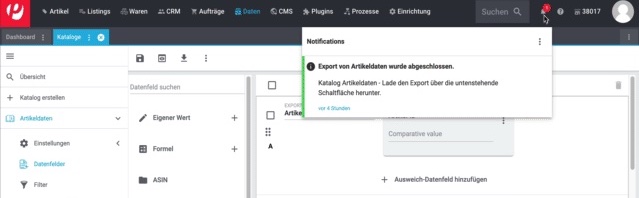
|
||||
Optionen für Admin-Link |
|||||
Version verwenden |
Wählen, ob eine Version verwendet werden soll.
|
||||
Optionen für Admin-Link |
|||||
Admin-Link |
Für jede Datei wird automatisch ein Admin-Link erstellt. Über diesen Admin-Link ist die exportierte Datei aber nur erreichbar, wenn du gerade als Admin im PlentyONE System eingeloggt bist. Tipp: Klicke auf das Symbol rechts (content_copy), um die URL in deine Zwischenablage zu kopieren. |
||||
Optionen für öffentlichen Link |
|||||
Optionen aktivieren |
Tipp: Klicke in der Zeile Öffentlicher Link auf das Symbol ganz rechts (content_copy), um die URL in deine Zwischenablage zu kopieren. |
||||
Version verwenden |
Wählen, ob eine Version verwendet werden soll.
|
||||
Token verwenden |
|
||||
Sicherheits-Token generieren |
Auf das Symbol rechts () klicken, um einen neuen Token zu generieren. Tipp: Der Token wird als Bestandteil der URL zum öffentlichen Link hinzugefügt. Wenn du die URL kopierst, kopierst du also gleichzeitig den Token. Wenn du einen neuen Token generierst, ändert sich auch die URL. |
||||
Öffentlicher Link |
Zeigt den öffentlichen Link an. Ab dem ersten Export ist die Datei über diesen Link für alle verfügbar, die den Link kennen. Tipp: Klicke in der Zeile Öffentlicher Link auf das Symbol ganz rechts (content_copy), um die URL in deine Zwischenablage zu kopieren. |
||||
4. Daten für Export zusammenstellen
Lege nun fest, welche PlentyONE Daten mit diesem Katalog exportiert werden sollen.
Die Informationen in diesem Kapitel sind so aufgebaut:
4.1. Datenfelder zu Export hinzufügen
Nun entscheidest du, welche PlentyONE Datenfelder mit dem Katalog exportiert werden sollen. Dazu fügst du die Datenfelder wie unten beschrieben zum Export hinzu.
Optional hast du auch komplexere Exportmöglichkeiten:
Datenfeld zum Export hinzufügen:
-
Öffne das Menü Daten » Kataloge.
→ Die Katalog-Übersicht wird geöffnet. -
Klicke auf den Katalog.
→ Die Ansicht Datenfelder () des Katalogs wird geöffnet.
→ Die verfügbaren PlentyONE Datenfelder werden in Gruppen angezeigt. Außerdem werden die Optionen Eigener Wert und calculate Formel angezeigt. -
Klappe eine Datenfeldgruppe auf, um die Datenfelder dieser Gruppe anzuzeigen.
-
Klicke neben dem Datenfeld auf das Plus, das du exportieren möchtest.
Tipp: Gib alternativ den Namen des Datenfelds in das Suchfeld ein. Wähle das Datenfeld aus den Suchergebnissen.
→ Das Datenfeld wird zum Export hinzugefügt. -
Prüfe, ob der Export Key deine Anforderungen erfüllt.
Was ist ein Export Key und wie muss er aufgebaut sein?
Der Export Key ist der Name der Spaltenüberschrift, der in deiner Exportdatei erscheinen wird.-
Jeder Export Key darf in diesem Katalog nur einmal vorkommen.
Wichtig: Wenn mehrere Datenfelder denselben Export Key haben, wird nur eines der Datenfelder exportiert. -
Export Keys dürfen keine Leerzeichen enthalten.
-
Wenn der Export Key einen Punkt enthält, werden die Daten als Baumstruktur exportiert. In den meisten Anwendungsfällen werden die Daten dann nicht wie erwartet exportiert. Wir empfehlen dir deshalb, in Export Keys keine Punkte zu verwenden.
-
-
Füge alle Datenfelder hinzu, die du exportieren möchtest.
-
Speichere (save) die Einstellungen.
→ Die Datenfelder werden mit diesem Katalog exportiert.
Tipp: Es gibt auch komplexere Exportmöglichkeiten. Neugierig? Dann klappe die Info-Boxen unterhalb dieser Beschreibung auf.
Mit Ausweich-Datenfeldern legst du fest:
-
Ich möchte, dass das erste PlentyONE Datenfeld exportiert wird.
-
Wenn dieses Datenfeld für einen Datensatz leer oder ungültig ist, wird das erste Ausweich-Datenfeld geprüft und stattdessen dieser Wert exportiert.
-
Wenn auch das erste Ausweich-Datenfeld leer oder ungültig ist, wird das zweite Ausweich-Datenfeld geprüft und stattdessen dieser Wert exportiert usw.
Ausweich-Datenfeld hinzufügen:
-
Ausgangssituation:
Du hast ein Datenfeld zum Export hinzugefügt. Für dieses Datenfeld möchtest du eine Alternative angeben für den Fall, dass das Datenfeld für einen Datensatz leer oder ungültig ist.-
Klicke unterhalb des Datenfelds auf + Ausweich-Datenfeld hinzufügen.
→ Der Bearbeitungsmodus wird geöffnet. -
Klicke rechts auf die gewünschte Gruppe, um die PlentyONE Datenfelder auszuklappen.
→ Die PlentyONE Datenfelder werden angezeigt. -
Klicke neben dem gewünschten PlentyONE Datenfeld auf das Plus.
→ Das PlentyONE Datenfeld wird als Ausweich-Datenfeld in das Feld rechts eingefügt.
→ Das Ausweich-Datenfeld wird exportiert, wenn das erste Datenfeld nicht vorhanden oder leer ist.
-
Beachte die folgende Logik für Ausweich-Datenfelder:
-
Auch wenn du ein oder mehrere Ausweich-Datenfelder zuordnest, wird für jeden Datensatz nur ein Wert exportiert.
-
Für jeden Datensatz werden die Datenfelder in der Reihenfolge geprüft, in der sie zugeordnet wurden. Wenn also das erste Datenfeld keinen Wert liefert, wird das erste Ausweich-Datenfeld exportiert usw.
-
Tipp: Du kannst auch Eigener Wert als Ausweich-Datenfeld hinzufügen.
Im folgenden GIF ist das Standardformat Hersteller zu sehen. Das Datenfeld Hersteller > Externer Name soll exportiert werden. Falls aber für einen Hersteller kein externer Name gespeichert ist, soll stattdessen der Interne Name exportiert werden.
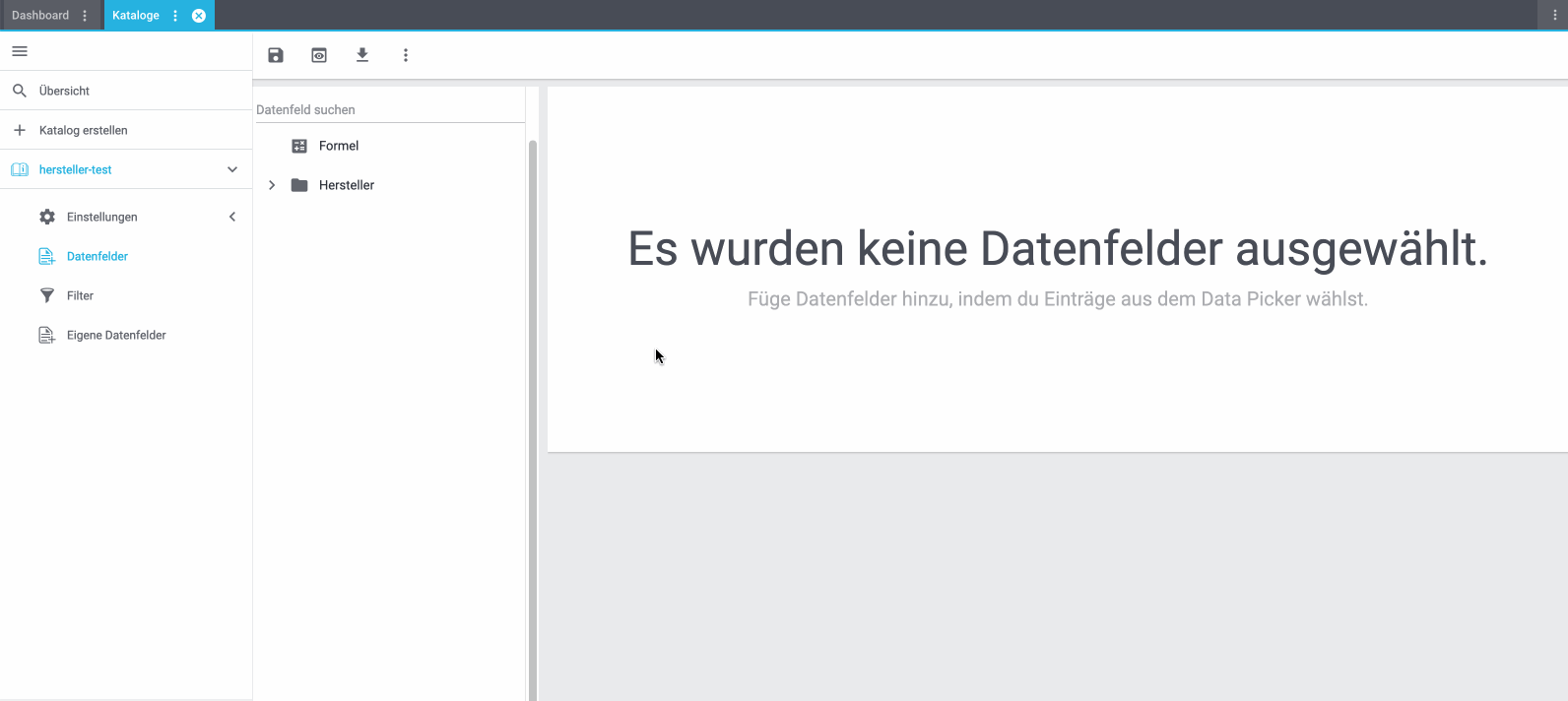
Mit einem Datenfeld Eigener Wert legst du fest:
-
Für eine Spalte deiner Exportdatei wird für alle Datensätze des Katalogs derselbe Wert exportiert.
Eigenen Wert exportieren:
-
Klicke in der Liste der Datenfelder auf Eigener Wert.
→ Das Datenfeld für den eigenen Wert wird zum Export hinzugefügt. -
Prüfe den Export Key. Eigene Werte erhalten immer den Export Key own-value. Gerade wenn du mehrere eigene Werte exportieren willst, solltest du deshalb den Export Key anpassen.
Wichtig: Wenn mehrere Datenfelder denselben Export Key haben, wird nur ein Datenfeld exportiert. -
Gib einen Wert in das Eingabefeld Wert ein.
→ Dieser Wert wird für alle Datensätze exportiert.
Im folgenden GIF ist das Standardformat Warenbestände zu sehen.
-
Du möchtest in der Exportdatei auch eine Spalte mit deinem Firmennamen exportieren.
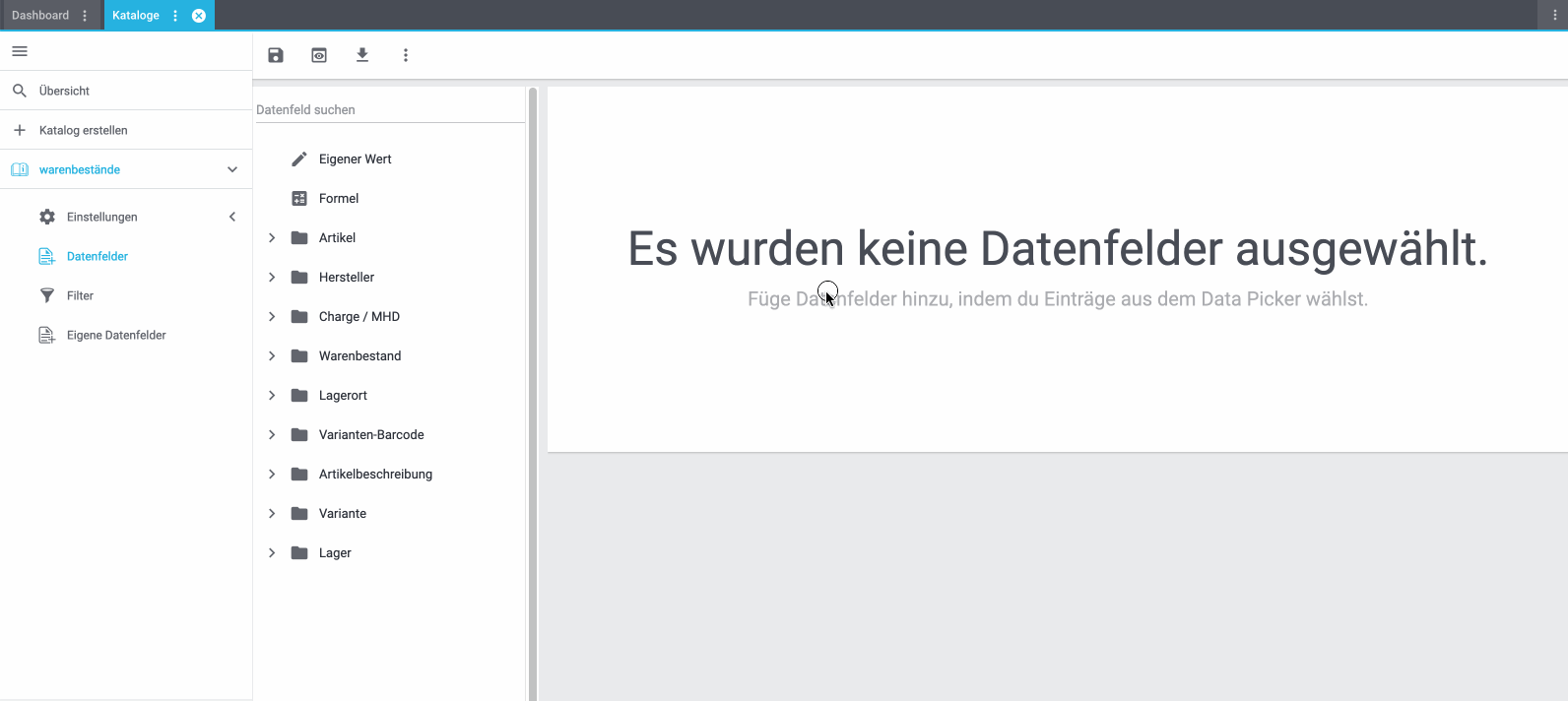
Ergebnis in der Exportdatei:
-
Jeder exportierte Datensatz hat eine Zelle, in dem dein Firmenname steht:
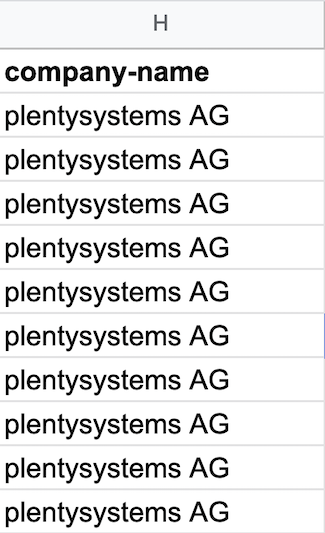
Wenn du Datenfelder kombinierst, legst du fest:
-
Die Datenfelder sollen beim Export kombiniert werden.
-
Die Werte der Datenfelder werden in dieselbe Spalte der Exportdatei eingefügt.
-
Welches Zeichen zwischen den Werten eingefügt wird, legst du mit der Option Trennzeichen fest.
Mehrere Datenfelder kombinieren:
-
Ausgangssituation:
Du hast schon ein Datenfeld zum Export hinzugefügt. Dieses Datenfeld möchtest du mit einem weiteren Datenfeld kombinieren.-
Klicke neben dem Marktplatz-Datenfeld auf + Datenfeld hinzufügen ().
→ Der Bearbeitungsmodus wird geöffnet. -
Klicke in der Liste der Datenfelder neben dem gewünschten Datenfeld auf das Plus.
→ Das Datenfeld wird rechts neben dem ersten Datenfeld hinzugefügt. -
Klicke auf Bestätigen.
-
Klicke ganz rechts in der Zeile auf Einstellungen ().
-
Wähle aus der Dropdown-Liste Trennzeichen ein Trennzeichen oder lege ein eigenes Trennzeichen fest.
-
Klicke auf Speichern.
-
Speichere () den Katalog.
→ Die Einstellungen werden gespeichert.
→ Der Inhalt der Datenfelder wird kombiniert in dieselbe Spalte exportiert.
-
Im folgenden GIF ist das Standardformat Hersteller zu sehen.
-
Statt die Datenfelder Strasse und Hausnummer in zwei verschiedenen Spalten zu exportieren, werden die Datenfelder hier in einer Spalte kombiniert.
-
Als Trennzeichen wählst du ein Leerzeichen.
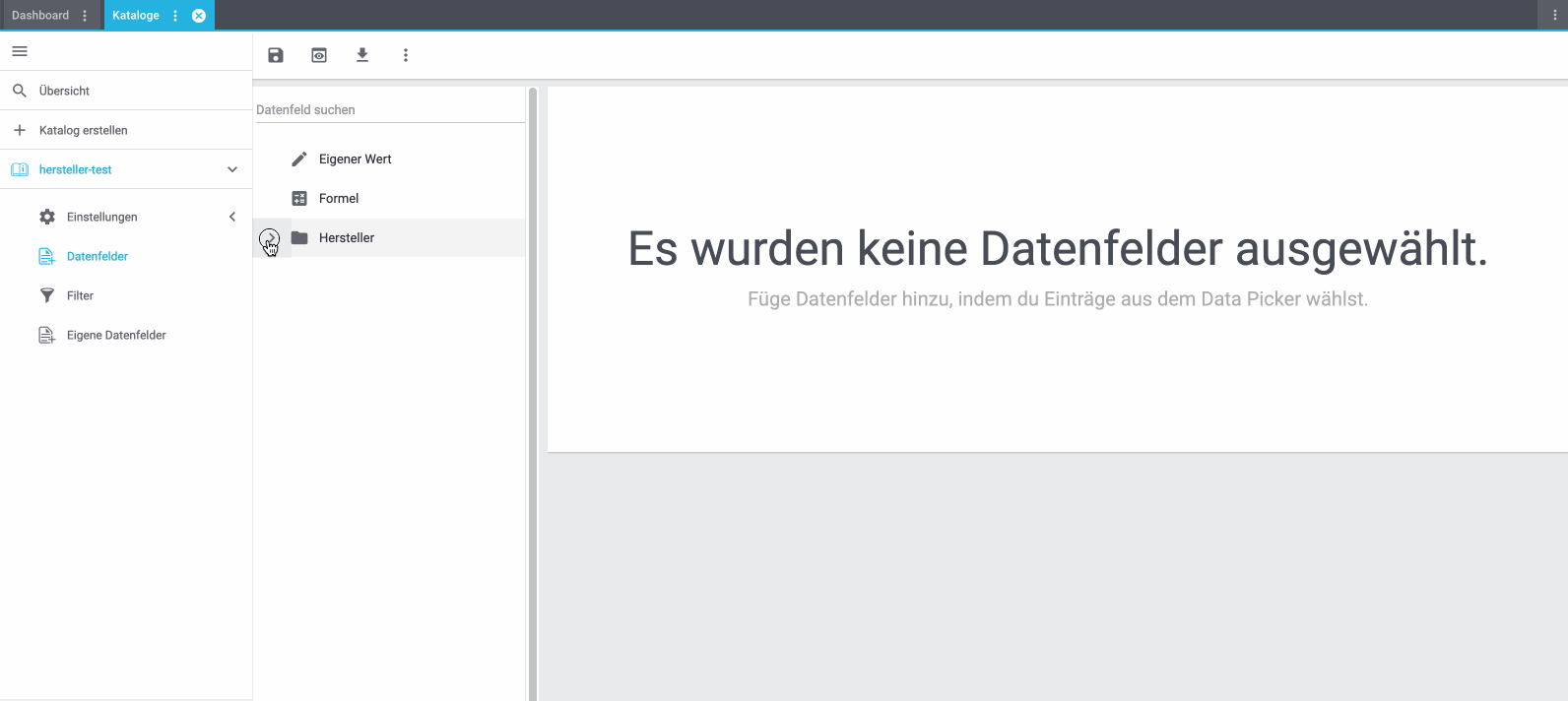
Ergebnis in der Exportdatei:
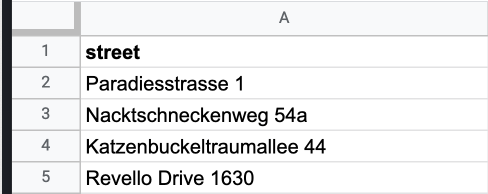
Mit mathematischen Berechnungen passt du Zahlenwerte während des Exports automatisch an.
-
Diese Funktion ist neu und noch nicht für alle Formate verfügbar.
-
Diese Funktion funktioniert nur bei Datenfeldern, die Zahlenwerte enthalten.
Zahlenwerte neu berechnen:
-
Öffne das Menü Daten » Kataloge.
→ Die Katalog-Übersicht wird geöffnet. -
Öffne den Katalog.
→ Das Tab Datenfelder wird geöffnet. -
Klicke in der Liste der Datenfelder rechts neben Formel (calculate) auf das Plus.
→ Das Feld Formel wird zur Ansicht rechts hinzugefügt. -
Klicke auf das Feld Formel.
→ Das Fenster Wert ändern wird geöffnet. -
Wähle ein Dezimaltrennzeichen aus der Dropdown-Liste.
-
Wähle unten rechts ein Datenfeld, um es zur Berechnung hinzuzufügen (add).
Tipp: Nutze die Suche. Damit findest du Datenfelder noch schneller.
→ Das Datenfeld wird zur Formel hinzugefügt. -
Optional: Wenn im Datenfeld das Symbol more_vert angezeigt wird, wähle die korrekte Zuweisung für das Datenfeld.
Tipp: Eine Zahl zeigt an, wie viele Zuweisungen für das Datenfeld vorgenommen werden müssen.-
Klicke auf das Symbol more_vert.
-
Wähle im angezeigten Fenster die gewünschten Zuweisungen aus den Dropdown-Listen.
-
Speichere die Einstellungen.
-
-
Gib Zahlen und mathematische Operatoren entweder mit dem angezeigten Taschenrechner oder über die Tastatur ein.
-
Speichere die Einstellungen.
→ Die eingefügte Formel wird in der Ansicht angezeigt.
Tipp: Wenn für das Format eine Vorschau verfügbar ist, prüfe das Ergebnis über die Vorschaufunktion (preview).
→ Die Berechnung wird beim nächsten Export durchgeführt.
In der Exportdatei werden die Datenfelder in derselben Reihenfolge angezeigt wie in der Katalogliste. Die erste Spalte einer CSV-Datei enthält also die Daten des Datenfelds, das ganz oben im Katalog steht und so weiter.
Um die Reihenfolge der Daten in der Exportdatei anpassen, kannst du entweder einzelne Datenfelder oder ganze Zeilen verschieben:
-
Um ein einzelnes Datenfeld zu verschieben:
-
Zeige mit der Maus auf das Datenfeld und ziehe es mit gedrückter Maustaste an die gewünschte Postion.
-
-
Um eine ganze Zeile zu verschieben:
-
Klicke auf das Symbol (drag_indicator) am linken Rand und ziehe die Zeile mit gedrückter Maustaste an die neue Position.
-
4.2. Datenfelder aus Export entfernen
Im Tab Datenfelder eines Katalogs mit Standardformat kannst du einzelne oder auch mehrere Datenfelder gleichzeitig entfernen.
Datenfelder aus Export entfernen:
-
Öffne das Menü Daten » Kataloge.
→ Die Katalog-Übersicht wird geöffnet. -
Öffne einen Katalog mit Standardformat.
→ Das Tab Datenfelder () mit allen verfügbaren Datenfeldern wird geöffnet. -
Klicke rechts neben dem Datenfeld, das du entfernen möchtest, auf die weiteren Aktionen (more_vert).
-
Klicke auf Datenfeld löschen (delete).
→ Das Datenfeld wird entfernt.
Oder: Möchtest du eine komplette Zeile entfernen, klicke rechts in der Zeile auf Datenzeile löschen (delete).
→ Die komplette Zeile wird entfernt.
Oder: Setze links einen Haken für alle mit Datenfeldern gefüllten Zeilen, die du entfernen möchtest. Klicke dann rechts oben auf Gewählte Datenfelder löschen (delete).
→ Alle gewählten Datenfelder werden entfernen.
4.3. Exportdaten filtern
Mit Filtern kannst du die Daten eingrenzen, die exportiert werden sollen.
Filter hinzufügen:
-
Öffne das Menü Daten » Kataloge.
→ Die Katalog-Übersicht wird geöffnet. -
Öffne den Katalog.
-
Klicke in der Navigation links auf Filter (filter_alt).
→ Die Filter-Übersicht wird geöffnet. -
Wähle einen Filter aus der Dropdown-Liste.
Tipp: Je nach Standardformat sind unterschiedliche Filter verfügbar. Beschreibungen der einzelnen Filter findest du hier: -
Klicke rechts auf Filter hinzufügen (add).
→ Der Filter wird hinzugefügt. -
Wenn für den Filter ein Operator verfügbar ist:
-
Wähle einen Operator aus der Dropdown-Liste.
-
Gibt einen Wert in das Feld daneben ein.
-
-
Speichere (save) die Einstellungen.
→ Der Filter wird gespeichert. -
Füge bei Bedarf weitere Filter hinzu.
→ Nur die Daten werden exportiert, auf die die Filter zutreffen.
5. Katalogdaten exportieren
Du hast mehrere Möglichkeiten, die Katalogdaten zu exportieren:
5.1. Exportvorschau erstellen
Nachdem du Datenfelder für den Export gewählt hast, kannst du den Katalogexport über die Vorschaufunktion testen. Mit dieser Vorschaufunktion lädst du die ersten 5 Datenzeilen der Datei herunter.
-
Die Vorschaufunktion ist nicht für alle Katalog-Formate verfügbar.
Vorschau im Katalog erstellen:
-
Öffne das Menü Daten » Kataloge.
→ Die Katalog-Übersicht wird geöffnet. -
Öffne den Katalog.
-
Klicke oben in der Symbolleiste auf Vorschau (preview).
→ Im Fenster Vorschau wird eine Vorschau der ersten 5 Datenzeilen des Exports angezeigt. -
Prüfe die Daten. Wurden die Daten so exportiert, wie du es erwartest?
-
Optional: Klicke auf Daten herunterladen (file_download).
→ Du kannst eine Datei mit den ersten 5 Datenzeilen auf deinem Rechner speichern.
Du kannst die Vorschau auch über die Liste der Kataloge erstellen.
Vorschau in Katalogübersicht erstellen:
-
Öffne das Menü Daten » Kataloge.
→ Die Katalog-Übersicht wird geöffnet. -
Navigiere zur Zeile des Katalogs.
-
Öffne die weiteren Aktionen ().
-
Klicke auf Vorschau (preview).
→ Im Fenster Vorschau wird eine Vorschau der ersten 5 Datenzeilen des Exports angezeigt. -
Prüfe die Daten. Wurden die Daten so exportiert, wie du es erwartest?
-
Optional: Klicke auf Daten herunterladen (file_download).
→ Du kannst eine Datei mit den ersten 5 Datenzeilen auf deinem Rechner speichern.
5.2. Automatischen Katalogexport aktivieren
Du hast alle Datenfelder hinzugefügt, die deine Exportdatei enthalten soll? Dann aktiviere jetzt den Export.
-
Stelle sicher, dass du alle nötigen Exporteinstellungen vorgenommen hast. Sonst werden keine Daten exportiert.
Automatischen Katalogexport aktivieren:
-
Öffne das Menü Daten » Kataloge.
→ Eine Liste der Kataloge wird angezeigt. -
Scrolle zum Katalog.
-
Schiebe in der Spalte Aktiv/Inaktiv die Umschaltfläche nach rechts ().
→ Der Katalog wird aktiviert.
→ Die Daten werden zu dem Speicherort und in dem Intervall exportiert, die du in den Katalogeinstellungen festgelegt hast.
5.3. Manuellen Export starten
Du hast mindestens ein Datenfeld für den Export hinzugefügt? Dann kannst du die Katalogdaten manuell exportieren. In welchem Format die Daten exportiert werden, legst du in den Formateinstellungen des Katalogs fest. Zurzeit kannst du Daten in den Formaten CSV, TXT, JSON und XML herunterladen.
Du hast zwei Möglichkeiten, die Katalogdaten manuell zu exportieren:
Asynchroner Download |
Der Export läuft im Hintergrund. Wenn der Download abgeschlossen ist, lädst du die Exportdatei über die Notifications (notifications) herunter. |
Live-Download |
Die Datei wird automatisch auf deinen Rechner heruntergeladen. Du kannst den Fortschritt des Exports in Echtzeit verfolgen.
|
Beim asynchronen Download läuft der Export im Hintergrund. Es wird also kein Fenster angezeigt, über das du die Datei sofort herunterladen kannst. Auch der Export kleiner Datenmengen dauert ca. 30 Minuten. Wenn der Download abgeschlossen ist, kannst du die Exportdatei über die Notifications (notifications) herunterladen.
Asynchronen Download starten:
-
Öffne das Menü Daten » Kataloge.
→ Die Katalog-Übersicht wird geöffnet. -
Öffne den Katalog.
-
Klicke in der Symbolleiste oben auf Daten herunterladen (file_download).
Oder: Noch schneller geht es, wenn du den Download über die Weiteren Aktionen (more_vert) in der Katalogübersicht startest.
→ Der Export wird gestartet.
Wichtig: Der Export läuft im Hintergrund. Es wird kein Fenster angezeigt, über das du die Datei sofort herunterladen kannst. Auch der Export kleiner Datenmengen dauert ca. 30 Minuten.
→ Wenn der Export abgeschlossen ist, wirst in den Notifications (notifications_none) angezeigt, dass die Exportdatei heruntergeladen werden kann. -
Klicke im Notification Center auf link Herunterladen.
Tipp: Die Notification wird nicht mehr angezeigt? Rufe die Datei über die URL in den Download-Einstellungen ab. -
Speichere die Datei auf deinem Rechner.
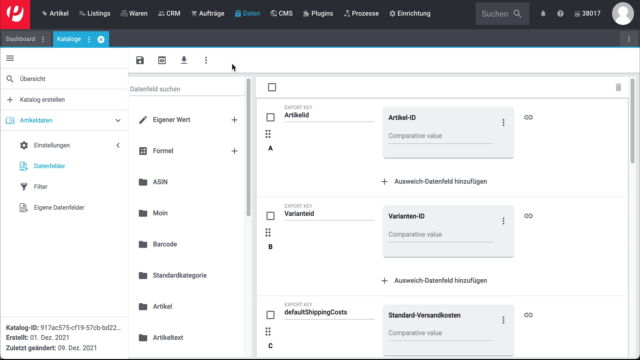
Beim Live-Download wird die Datei erstellt und auch gleich automatisch auf deinen Rechner heruntergeladen. Du kannst den Fortschritt des Downloads in Echtzeit im Tab Datenexport verfolgen. Aber:
-
Wenn du den Live-Download startest, wird ein neues Browser-Tab geöffnet. In diesem Browser-Tab wird das PlentyONE Tab Datenexport angezeigt. Während der Export läuft, dürfen das Browser-Tab und das PlentyONE Tab Datenexport nicht geschlossen oder neu geladen werden. Wenn du das Browser-Tab oder das PlentyONE Tab schließt, wird der Export angehalten.
-
Du kannst Live-Download mehrerer Kataloge gleichzeitig durchführen. Einen neuen Live-Download für denselben Katalog kannst du aber erst starten, wenn der laufende Export abgeschlossen ist.
-
Bei großen Datenmengen kann es zu einer Zeitüberschreitung kommen. Der Download wird dann abgebrochen. Verwende bei großen Datenmengen oder einer Zeitüberschreitung stattdessen den asynchronen Download.
Live-Download starten:
-
Öffne das Menü Daten » Kataloge.
→ Die Katalog-Übersicht wird geöffnet. -
Öffne den Katalog.
-
Klicke in der Symbolleiste oben auf Live-Download (play_circle_outline).
Oder: Noch schneller geht es, wenn du den Live-Download über die Weiteren Aktionen (more_vert) in der Katalogübersicht startest.
→ Ein neues Browser-Tab wird geöffnet. PlentyONE und das Tab Datenexport werden angezeigt.
Kein neues Tab? Dann hast du wahrscheinlich einen Pop-up-Blocker im Einsatz. Erlaube Pop-ups für dein System und es kann losgehen.
→ Der Export wird gestartet.
Wichtig: Das Browser-Tab und das PlentyONE Tab Datenexport dürfen nicht geschlossen oder neu geladen werden, während der Export läuft. Wenn du es doch tust, wird der Export angehalten.
→ Der Fortschritt wird in Echtzeit angezeigt.
→ Wenn der Export abgeschlossen ist, wirst die Datei automatisch auf deinem Rechner gespeichert.
|
Live-Download stoppen
Du willst den Live-Download anhalten? Kein Problem:
|
6. FAQ: Fragen und Antworten
-
Du möchtest Daten aus PlentyONE in eine CSV-, JSON-, TXT- oder XML-Datei exportieren?
-
Dazu benötigst du einen Katalog mit Standardformat.
-
-
Du möchtest Artikeldaten zu Marktplätzen exportieren?
-
Dazu benötigst du einen Katalog mit Marktplatzformat.
-
Die "Export Keys" sind die Namen der Spaltenüberschriften, die in deiner Exportdatei erscheinen werden. Jeder "Export Key" muss eindeutig sein.
-
Negatives Beispiel: Du verwendest die Datenquellen Artikel-ID und Varianten-ID. Du gibst beiden "Export Keys" den Namen "id". Dies führt dazu, dass die Exportdatei nur eine der beiden IDs enthält. In der Exportdatei fehlt eine Spalte.
-
Positives Beispiel: Du verwendest die Datenquellen Artikel-ID und Varianten-ID. Du gibst einem "Export Key" den Namen "VariationID" und einem den Namen "ItemID".
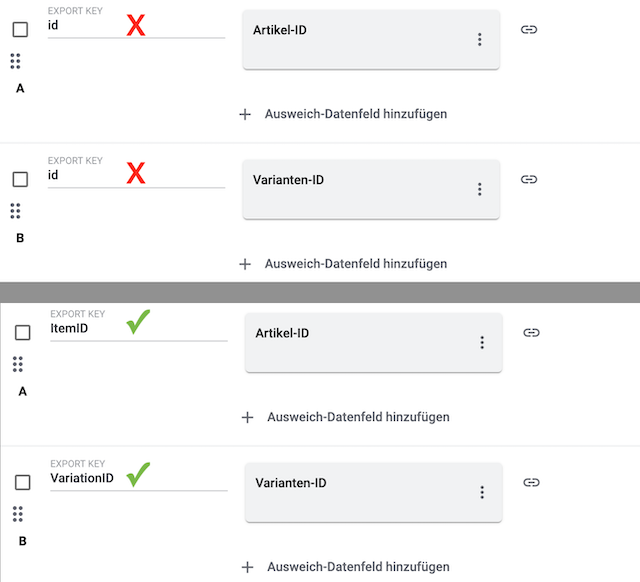
Der Export Key ist der Name der Spaltenüberschrift, der in deiner Exportdatei erscheinen wird.
-
Jeder Export Key darf pro Katalog nur einmal vorkommen.
Wichtig: Wenn mehrere Datenfelder denselben Export Key haben, wird nur eines der Datenfelder exportiert. -
Export Keys dürfen keine Leerzeichen enthalten.
-
Wenn der Export Key einen Punkt enthält, werden die Daten als Baumstruktur exportiert. In den meisten Anwendungsfällen werden die Daten dann nicht wie erwartet exportiert. Wir empfehlen dir deshalb, in Export Keys keine Punkte zu verwenden.
Möglicherweise hast du mehrere Datenquellen mit demselben "Export Key". Jeder "Export Key" muss eindeutig sein.
-
Negatives Beispiel: Du verwendest die Datenquellen Artikel-ID und Varianten-ID. Du gibst beiden "Export Keys" den Namen "id". Dies führt dazu, dass die Exportdatei nur eine der beiden IDs enthält. In der Exportdatei fehlt eine Spalte.
-
Positives Beispiel: Du verwendest die Datenquellen Artikel-ID und Varianten-ID. Du gibst einem "Export Key" den Namen "VariationID" und einem den Namen "ItemID".
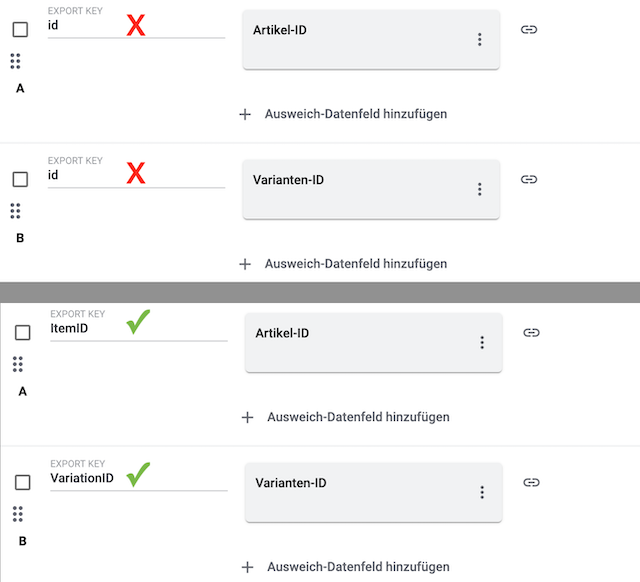
Wenn du eine Datei im CSV- oder TXT-Format exportierst, kann es passieren, dass du nur das Wort "Array" siehst, anstelle der tatsächlichen Exportwerte. Dies geschieht z.B. beim Export mehrerer Bilder oder beim Export von Eigenschaften des Typs Mehrfachauswahl. Dies ist ein bekanntes Problem, das in Zukunft noch behoben wird.
Möglicher Workaround 1: Würde es für dich in Frage kommen, stattdessen eine JSON- oder XML-Datei herunterzuladen? Bei diesen Dateitypen siehst du die eigentlichen Exportwerte.
-
Klicke auf Einstellungen.
-
Scrolle runter zum Abschnitt Formateinstellungen.
-
Wähle JSON oder XML aus der Dropdown-Liste Format.
-
Speichere () die Einstellungen und lade die Datei herunter (file_download).
-
Vorsicht: Falls du die Datei überarbeiten und dann wieder importieren willst. Beachte, dass das Import-Tool nur die Dateitypen CSV und TXT akzeptiert.
-
Möglicher Workaround 2: Exportiere die Daten stattdessen mit den Tools FormatDesigner und Elastischer Export.
Ja. Exportiere die Datei im CSV- oder TXT-Format. Dann bearbeite die Datei und importiere sie erneut. Beachte, dass das Import-Tool nur die Dateitypen CSV und TXT akzeptiert.
-
Ist der Katalog aktiv?
-
Wurde schon ein Export durchgeführt? Prüfe die Exporteinstellungen.
-
Hast du die richtige URL verwendet?
Du hast die Admin-URL verwendet. Du bist aber nicht als Admin im PlentyONE System angemeldet.
-
Möglichkeit 1: Melde dich als Admin an.
-
Möglichkeit 2: Generiere eine öffentliche URL. Über diese URL ist die Datei immer erreichbar.
Personen mit Backend-Zugriffsrechten sehen Kataloge nur, wenn ein Admin ihnen Zugriffsrechte gegeben hat.
-
Wende dich an eine Person mit Administratorrechten für das PlentyONE System.
-
Diese Person öffnet das Menü Einrichtung » Einstellungen » Benutzer » Rechte » Benutzer.
-
Sie öffnet dein Benutzerkonto und schaltet die Rechte frei:
-
Daten > Datenaustausch > Export > Katalog > Anzeigen
-
-
Speichere () die Einstellungen.
-
Wenn das Problem weiterhin besteht, wende dich an unser Support-Team im Forum.